रंग नहीं बदलने वाले रेज़र सिनैप्स को ठीक करने के 5 तरीके (08.14.25)
३५४६९ रेज़र सिनैप्स रंग नहीं बदल रहा हैउपयोगकर्ताओं के रेज़र सिनैप्स की ओर आकर्षित होने का एक मुख्य कारण वह विशेषता है जो आपको अपने उपकरणों पर रंग बदलने की अनुमति देती है। यह एक विशिष्ट गेम खेलते समय गेमर्स के बीच उत्साह पैदा करता है। आपके रेज़र डिवाइस पर अलग-अलग अनुकूलित रंग संयोजन बनाकर इस सुविधा के साथ मज़े करने के बहुत सारे शानदार तरीके हैं। Razer Synapse समय में सबसे अच्छी विशेषताओं में से एक कई बार असहनीय हो सकती है।
यह काफी असहनीय हो सकता है यदि आप अपने कमरे में सभी नवीनतम रेजर उपकरणों के साथ एक विशिष्ट गेम खेल रहे हैं और रेजर सिनैप्स की सबसे अच्छी विशेषताओं में से एक प्रकाश की अलग छाया है और रंग बदलना बिल्कुल भी काम नहीं कर रहा है . रेज़र सिनैप्स आमतौर पर सुचारू रूप से चलता है और इसमें बहुत सारे बग और मुद्दे नहीं होते हैं। लेकिन, कई बार Razer Synapse रंग नहीं बदलता है। यदि आपको वही समस्या हो रही है जहां रेज़र सिनैप्स रंग नहीं बदल रहा है, तो यहां कुछ त्वरित सुधार किए जा रहे हैं।
रेज़र सिनैप्स नॉट चेंजिंग कलररेजर सिनैप्स के रंग न बदलने का एक स्पष्ट कारण दोषपूर्ण यूएसबी पोर्ट है। यदि USB पोर्ट इस समस्या का कारण बन रहा है, तो सुनिश्चित करें कि आपने अपने डिवाइस को अपने USB पोर्ट से अनप्लग कर दिया है और इसे दूसरे पर आज़माएँ। यह रेज़र सिनैप्स लाइटिंग को ठीक करने का एक त्वरित तरीका है, लेकिन अगर यह सुनिश्चित करने में मदद नहीं करता है कि आप अपने रेज़र डिवाइस को किसी अन्य पीसी पर आज़माएँ। इससे आपको यह पहचानने में मदद मिलेगी कि समस्या आपके डिवाइस या रेज़र सिनैप्स में है या नहीं।
- यदि आप डेस्कटॉप का उपयोग कर रहे हैं, तो सुनिश्चित करें कि आपने अपने पीसी से सभी रेज़र डिवाइस को सामान्य पेरिफेरल डिवाइस से अनप्लग कर दिया है। li>
- इन चरणों का उपयोग करके Razer Synapse एप्लिकेशन को अनइंस्टॉल करें। नियंत्रण कक्ष पर जाएँ > कार्यक्रम और सुविधाएँ > किसी प्रोग्राम को अनइंस्टॉल या बदलें > रेज़र सिनैप्स चुनें और फिर अनइंस्टॉल करें।
- अपने पीसी से सभी रेज़र सिनैप्स फ़ाइलें मिटा दें।
- अपने पीसी को पुनरारंभ करें और सुनिश्चित करें कि आपके पीसी से प्रत्येक रेज़र सिनैप्स फ़ाइल पूरी तरह से हटा दी गई है।
- अपने पीसी को रीस्टार्ट करने के बाद रेज़र सिनैप्स इंस्टाल करें। एक बार इंस्टॉलेशन पूरा हो जाने पर, सभी रेजर डिवाइस प्लग करें और जांचें कि रंग बदल रहे हैं या नहीं।
कई उपयोगकर्ता सेटिंग को बदलते समय रेजर कीबोर्ड को बंद करने की साधारण गलती करते हैं जो प्रकाश कार्यों को अक्षम करता है। सुनिश्चित करें कि डिस्प्ले बंद होने या पीसी के निष्क्रिय होने पर लाइटिंग चालू है। रेजर सिनैप्स एप्लिकेशन खोलें, डिवाइस हेडिंग के तहत अपना कीबोर्ड चुनें, लाइटिंग टैब पर स्विच करें, यहां आपके पास स्विच ऑफ लाइटिंग के तहत बॉक्स को अनचेक करने का विकल्प होगा। सुनिश्चित करें कि दोनों बॉक्स अनचेक किए गए हैं। पैनल को बंद करें और जांचें कि क्या रोशनी काम कर रही है।
यह एक आम समस्या है जिससे निपटने के दौरान कई गेमर्स का सामना करना पड़ता है। रेज़र सिनैप्स रंग नहीं बदल रहा है। इस मुद्दे को संभालने के दो तरीके हैं। अपने रेजर लाइटिंग की चमक बढ़ाने का एक त्वरित तरीका आपके कीबोर्ड से है। F12 दबाते समय fn और ctrl बटन को दबाकर रखें, इससे आपकी ब्राइटनेस बढ़ेगी और आपका कीबोर्ड लाइट हो जाएगा। रेज़र कीबोर्ड की चमक को जांचने और बढ़ाने का दूसरा तरीका है, रेज़र सिनैप्स को खोलना और डिवाइस में कीबोर्ड का चयन करना, और अपने कीबोर्ड को रोशन करने के लिए चमक बढ़ाना।
यदि उपरोक्त चरण Razer Synapse उपकरणों की प्रकाश प्रतिक्रिया में काम नहीं करते हैं, तो सुनिश्चित करें कि आप कंट्रोल पैनल पर जाएं और डिवाइस मैनेजर का चयन करें। डिवाइस मैनेजर विंडो खोलने के बाद टूलबार से व्यू विकल्प चुनें। यह आपको छिपे हुए डिवाइस दिखाएँ दर्शाने वाले विकल्प पर क्लिक करने की अनुमति देगा जो आपको वह देखने में सक्षम करेगा जो आप पहले नहीं देख पा रहे थे।
एक बार जब आप छिपे हुए रेज़र हार्डवेयर को देख सकते हैं। रेजर हार्डवेयर पर क्लिक करें और यह आपको इसे मैन्युअल रूप से या स्वचालित रूप से अपडेट करने का विकल्प देगा। बाद वाले का चयन करें और यह स्वचालित रूप से आपके ड्राइवरों को खोज और अपडेट करेगा। यदि समस्या अभी भी बनी रहती है, तो रेजर वेबसाइट पर जाएं और ड्राइवरों को डाउनलोड करें और उन्हें मैन्युअल रूप से अपडेट करें।
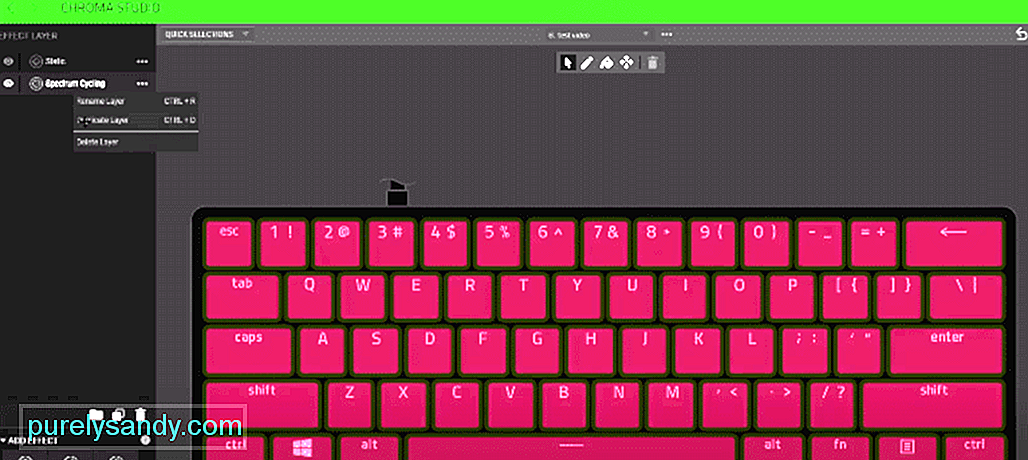
यूट्यूब वीडियो: रंग नहीं बदलने वाले रेज़र सिनैप्स को ठीक करने के 5 तरीके
08, 2025

